《跟我学IDEA》五、快捷键(编码利器)
上一篇博文,我们学习了idea的一些模版配置,但是只有模版是不行的,一款编辑器如何能为我们灵活的使用,快捷键的功劳不用多说大家也明白。今天我们就来学习快捷键的配置以及一些常用的快捷键的介绍,为让家能更快的使用idea这个开发工具,我把一些常用的快捷键提供给大家,方便大家阅读和参考。
第一节:解决快捷键冲突
idea支持很多快捷键,这样就导致了很多快捷键和其他应用冲突,所以需要把其他应用的快捷键去掉。比如QQ五笔。
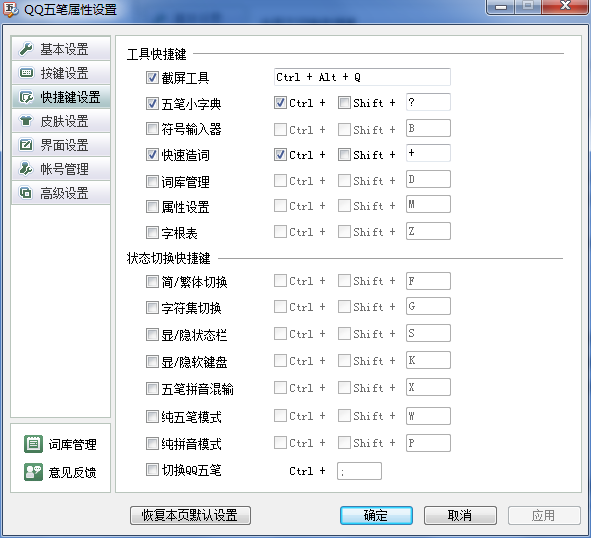
第二节:修改idea快捷键
以ctrl+D为例,这个快捷键本意是复制行,但是粘贴的内容从光标开始,修改后会从下一行开始粘贴。首先搜索原来的快捷键,然后删除掉,最后重新定义。
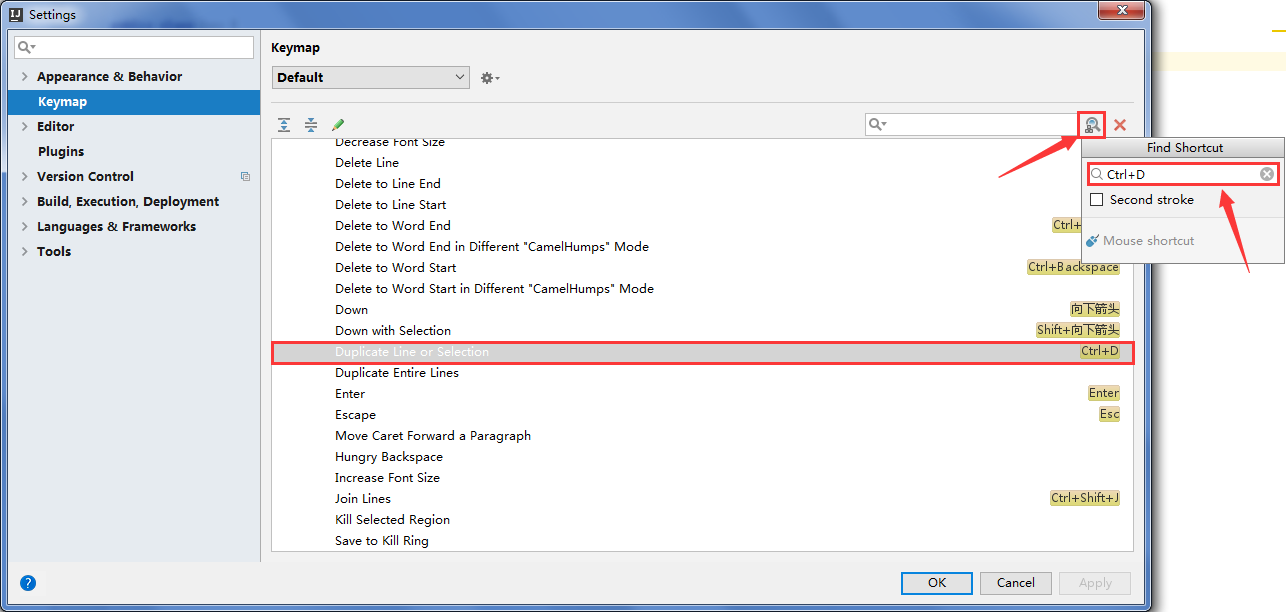
在对应的快捷键设置上右键,Remove Ctrl+D。

删除了之后,要为我们需要的再设置上,所以我们在将要设置Ctrl+D的快捷键设置上右键,Add Keyboard Shortcut
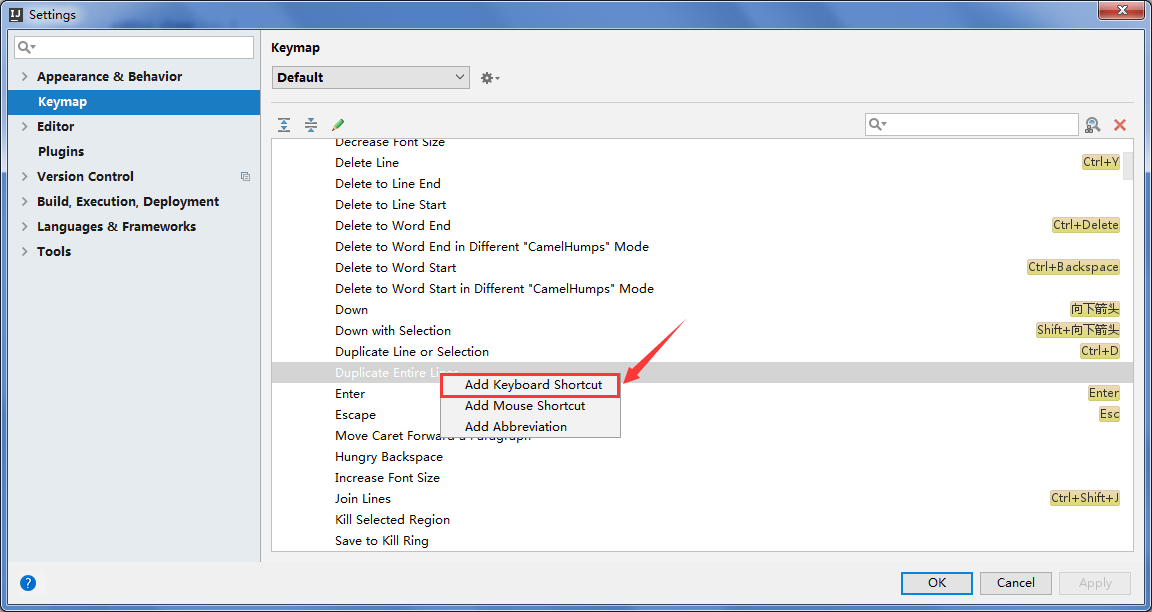
在弹出的对话框里,直接按Ctrl+D就OK了。
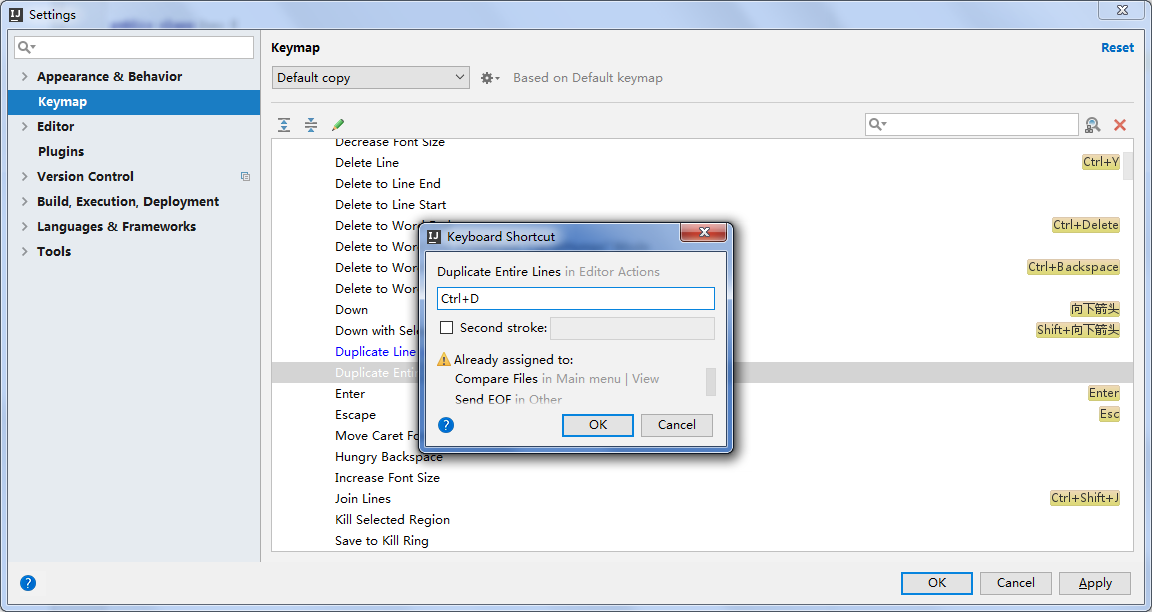
第三节:常用快捷键
下面是我整理的一套自认为常用的、适合自己的的快捷键,建议大家都整理一套,方便自己查阅。
| Ctrl | |
| Ctrl + F | 在当前文件进行文本查找 |
| Ctrl + R | 在当前文件进行文本替换 |
| Ctrl + Z | 撤销 |
| Ctrl + Y | 删除光标所在行 或 删除选中的行 |
| Ctrl + X | 剪切光标所在行 或 剪切选择内容 |
| Ctrl + C | 复制光标所在行 或 复制选择内容 |
| Ctrl + D | 复制光标所在行 或 复制选择内容,并把复制内容插入光标位置下面 |
| Ctrl + W | 递进式选择代码块。可选中光标所在的单词或段落,连续按会在原有选中的基础上再扩展选中范围 |
| Ctrl + E | 显示最近打开的文件记录列表 |
| Ctrl + N | 根据输入的 类名 查找类文件 |
| Ctrl + P | 方法参数提示显示 |
| Ctrl + U | 前往当前光标所在的方法的父类的方法 / 接口定义 |
| Ctrl + B | 进入光标所在的方法/变量的接口或是定义处,等效于 Ctrl + 左键单击 |
| Ctrl + K | 版本控制提交项目,需要此项目有加入到版本控制才可用 |
| Ctrl + T | 版本控制更新项目,需要此项目有加入到版本控制才可用 |
| Ctrl + + | 展开代码 |
| Ctrl + - | 折叠代码 |
| Ctrl + / | 注释光标所在行代码,会根据当前不同文件类型使用不同的注释符号 |
| Ctrl + F1 | 在光标所在的错误代码处显示错误信息 |
| Ctrl + F3 | 调转到所选中的词的下一个引用位置 |
| Ctrl + F4 | 关闭当前编辑文件 |
| Ctrl + Tab | 编辑窗口切换 |
| Ctrl + End | 跳到文件尾 |
| Ctrl + Home | 跳到文件头 |
| Ctrl + Delete | 删除光标后面的单词或是中文句 |
| Ctrl + BackSpace | 删除光标前面的单词或是中文句 |
| Ctrl + 1,2,3...9 | 定位到对应数值的书签位置 |
| Ctrl + 左键单击 | 在打开的文件标题上,弹出该文件路径 |
| Ctrl + 前方向键 | 等效于鼠标滚轮向前效果 |
| Ctrl + 后方向键 | 等效于鼠标滚轮向后效果 |
| Alt | |
| Alt + F1 | 显示当前文件选择目标弹出层,弹出层中有很多目标可以进行选择 |
| Alt + Insert | 代码自动生成,如生成对象的 set / get 方法,构造函数,toString() 等 |
| Alt + 左方向键 | 切换当前已打开的窗口中的子视图,比如Debug窗口中有Output、Debugger等子视图,用此快捷键就可以在子视图中切换 |
| Alt + 右方向键 | 按切换当前已打开的窗口中的子视图,比如Debug窗口中有Output、Debugger等子视图,用此快捷键就可以在子视图中切换 |
| Alt + 前方向键 | 当前光标跳转到当前文件的前一个方法名位置 |
| Alt + 后方向键 | 当前光标跳转到当前文件的后一个方法名位置 |
| Alt + 1,2,3...9 | 显示对应数值的选项卡,其中 1 是 Project 用得最多 |
| Shift | |
| Shift + Tab | 取消缩进 |
| Shift + End | 选中光标到当前行尾位置 |
| Shift + Home | 选中光标到当前行头位置 |
| Shift + Enter | 开始新一行。光标所在行下空出一行,光标定位到新行位置 |
| Shift + F9 | 等效于点击工具栏的 Debug 按钮 |
| Shift + F10 | 等效于点击工具栏的 Run 按钮 |
| Shift + 左键单击 | 在打开的文件名上按此快捷键,可以关闭当前打开文件 |
| Shift + 滚轮前后滚动 | 当前文件的横向滚动轴滚动 |
| Ctrl + Alt | |
| Ctrl + Alt + L | 格式化代码,可以对当前文件和整个包目录使用 |
| Ctrl + Alt + O | 优化导入的类,可以对当前文件和整个包目录使用 |
| Ctrl + Alt + T | 对选中的代码弹出环绕选项弹出层 |
| Ctrl + Alt + B | 在某个调用的方法名上使用会跳到具体的实现处,可以跳过接口 |
| Ctrl + Alt + S | 打开 IntelliJ IDEA 系统设置 |
| Ctrl + Alt + Enter | 光标所在行上空出一行,光标定位到新行 |
| Ctrl + Alt + 左方向键 | 退回到上一个操作的地方 |
| Ctrl + Alt + 右方向键 | 前进到上一个操作的地方 |
| Ctrl + Shift | |
| Ctrl + Shift + F | 根据输入内容查找整个项目 或 指定目录内文件 |
| Ctrl + Shift + R | 根据输入内容替换对应内容,范围为整个项目 或 指定目录内文件 |
| Ctrl + Shift + Z | 取消撤销 |
| Ctrl + Shift + U | 对选中的代码进行大 / 小写轮流转换 |
| Ctrl + Shift + C | 复制当前文件磁盘路径到剪贴板 |
| Ctrl + Shift + B | 跳转到类型声明处 |
| Ctrl + Shift + / | 代码块注释 (必备) |
| Ctrl + Shift + + | 展开所有代码 |
| Ctrl + Shift + - | 折叠所有代码 |
| Ctrl + Shift + Backspace | 退回到上次修改的地方 |
| Ctrl + Shift + 前方向键 | 光标放在方法名上,将方法移动到上一个方法前面,调整方法排序 |
| Ctrl + Shift + 后方向键 | 光标放在方法名上,将方法移动到下一个方法前面,调整方法排序 |
| Alt + Shift | |
| Alt + Shift + 左键双击 | 选择被双击的单词 / 中文句,按住不放,可以同时选择其他单词 / 中文句 |
| Alt + Shift + 前方向键 | 移动光标所在行向上移动 |
| Alt + Shift + 后方向键 | 移动光标所在行向下移动 |
| Ctrl + Shift + Alt | |
| Ctrl + Shift + Alt + V | 无格式黏贴 |
| Ctrl + Shift + Alt + S | 打开当前项目设置 |
| 其他 | |
| Tab | 缩进 |
| ESC | 从工具窗口进入代码文件窗口 |
| Debug | |
| F7 | 进入下一步,如果当前行断点是一个方法,则进入当前方法体内,如果该方法体还有方法,则不会进入该内嵌的方法中 |
| F8 | 进入下一步,如果当前行断点是一个方法,则不进入当前方法体内 |
| F9 | 恢复程序运行,但是如果该断点下面代码还有断点则停在下一个断点上 |
| Alt + F8 | 选中对象,弹出可输入计算表达式调试框,查看该输入内容的调试结果 |

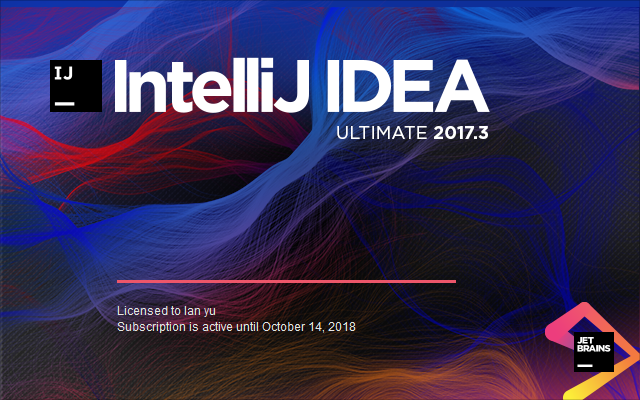 上一篇博文,我们学习了idea的一些模版配置,但是只有模版是不行的,一款编辑器如何能为我们灵活的使用,快捷键的功劳不用多说大家也明白。今天我们就来学习快捷键的配置以及一些常用的快捷键的介绍,为让家能更快的使用idea这个开发工具,我把一些常用的快捷键提供给大家,方便大家阅读和参考。
上一篇博文,我们学习了idea的一些模版配置,但是只有模版是不行的,一款编辑器如何能为我们灵活的使用,快捷键的功劳不用多说大家也明白。今天我们就来学习快捷键的配置以及一些常用的快捷键的介绍,为让家能更快的使用idea这个开发工具,我把一些常用的快捷键提供给大家,方便大家阅读和参考。

 浙公网安备 33010602011771号
浙公网安备 33010602011771号